手机如何连上WiFi网络
1、 方法一是在系统设置中打开WiFi开关。第一步,在手机桌面找到系统设置图标,点击打开它,即可跳转到“设置”窗体。如图所示:
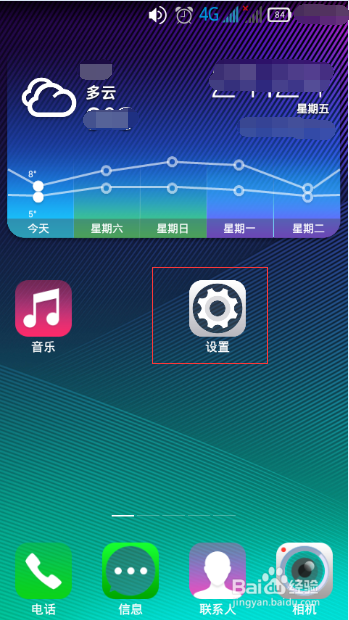
2、 第二步,在“设置”窗体中,我们点击第二个“WLAN”,这个就是打开WiFi的开关,于是便可以看到WLAN的开关,我们点击它,打开。如图所示:
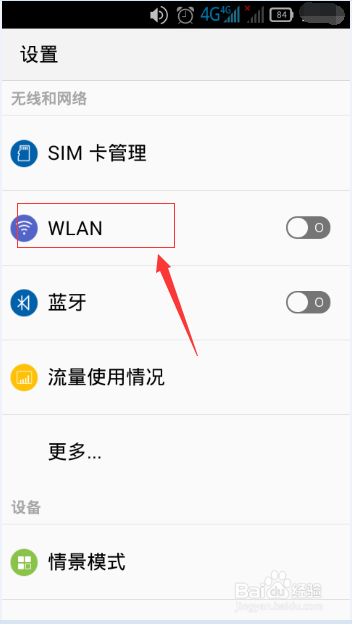
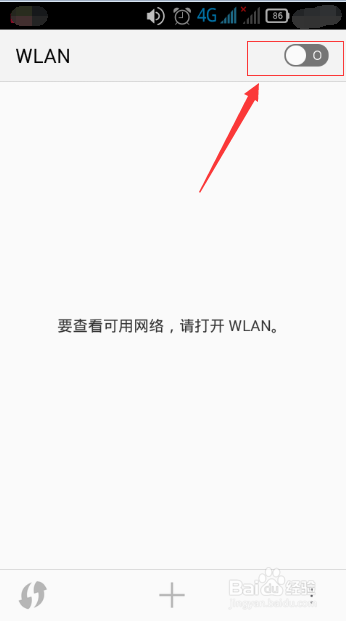
3、 第三步,打开WLAN开关后,我们便可以看到身边的所有WiFi网络了。我们在得知主人的WiFi密码后,点击相应的WiFi,输入密码,如图所示:

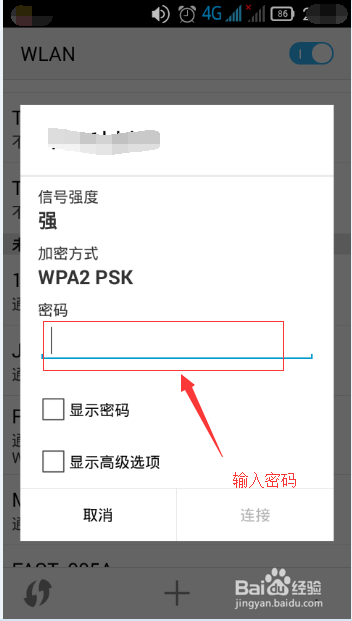
4、 第四步,输入密码后,我们点击下方的“连接”按钮,显示“正在进行身份验证”,等待片刻后,应该可以成功连上WiFi网络了,当显示“已连接”时,表明成功连上WiFi了!如图所示:
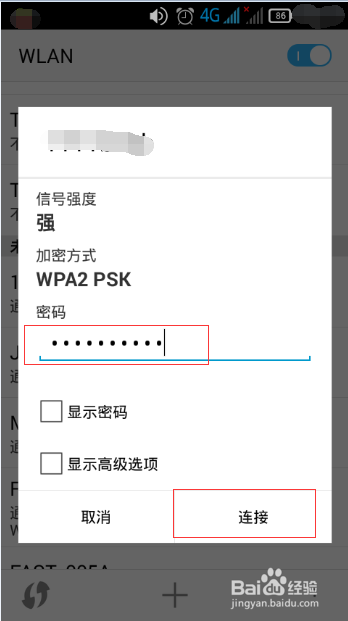
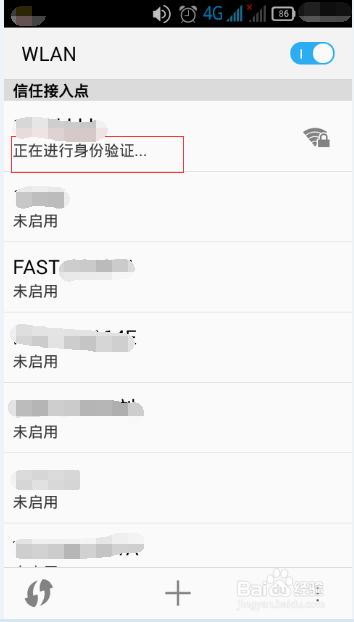
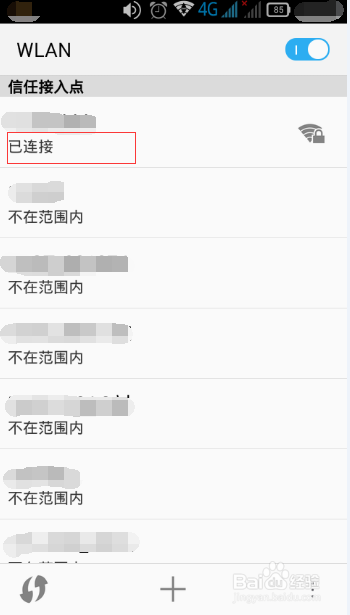
1、 方法二不同于方法一在于方法二比方法一更快速,直接打开手机自带的WLAN即可(不同的手机可能自带的软件不同,但方法类似)。第一步,我们找到系统自带的“WLAN”,点击打开即可。如图所示:
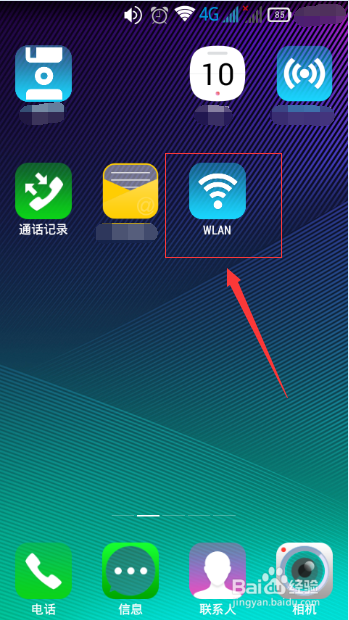
2、 然后,我们可以看到WLAN的开关,如图所示。接下来的步骤同方法一步骤二以后的讲解了,此处不再重复。至此,关于“手机如何连上WiFi网络”的讲解到此结束了。关于电脑怎么连上WiFi,请查看(或者点击下面的链接)我的另一篇经验“电脑如何连上WiFi”。
附:本经验关键词:手机如何连接WiFi、手机怎么连接WiFi、手机如何连上WiFi、WiFi如何连接、WiFi怎么连接、WiFi连接

声明:本网站引用、摘录或转载内容仅供网站访问者交流或参考,不代表本站立场,如存在版权或非法内容,请联系站长删除,联系邮箱:site.kefu@qq.com。